本文介绍如何使用公网网络类型的VPN网关在专有网络VPC(Virtual Private Cloud)和本地数据中心之间建立IPsec-VPN连接(单隧道模式),实现本地数据中心与VPC之间的加密通信。
环境要求
IPsec连接绑定公网网络类型的VPN网关实例时,本地数据中心的网关设备必须配置公网IP地址。
本地数据中心的网关设备必须支持IKEv1或IKEv2协议,支持任意一种协议的设备均可以和转发路由器建立IPsec-VPN连接。
本地数据中心的网段与待访问的网段没有重叠。
场景示例
本文以下图场景示例。某公司在阿里云创建了VPC,网段为192.168.0.0/16。本地数据中心的网段为172.16.0.0/12,本地网关设备的公网IP为211.XX.XX.68。公司因业务发展,需要本地数据中心与云上VPC互通。您可以通过IPsec-VPN,建立本地数据中心与云上VPC的连接,实现云上和云下的加密通信。
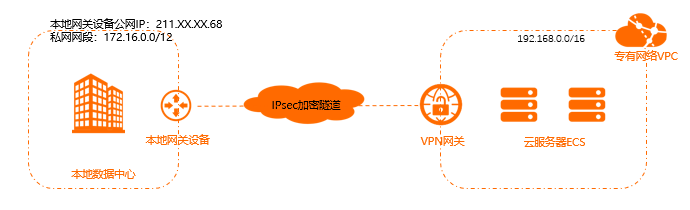
准备工作
您已经在阿里云创建了VPC,VPC中使用云服务器ECS(Elastic Compute Service)部署了相关业务。具体操作,请参见搭建IPv4专有网络。
您已经了解VPC中的ECS实例所应用的安全组规则,并确保安全组规则允许本地数据中心的网关设备访问云上资源。具体操作,请参见查询安全组规则和添加安全组规则。
步骤一:创建VPN网关
- 登录VPN网关管理控制台。
在顶部菜单栏,选择VPN网关的地域。
VPN网关的地域需和待关联的VPC实例的地域相同。
在VPN网关页面,单击创建VPN网关。
在购买页面,根据以下信息配置VPN网关,然后单击立即购买并完成支付。
配置项
说明
实例名称
输入VPN网关实例的名称。
本文输入VPN网关1。
资源组
选择VPN网关实例所属的资源组。如果不选择,VPN网关实例创建后将归属于默认资源组。
本文保持为空。
地域和可用区
选择VPN网关实例所属的地域。
说明请确保VPN网关实例的地域和VPC实例的地域相同。
网关类型
选择VPN网关实例的类型。
本文选择普通型。
网络类型
选择VPN网关实例的网络类型。
本文选择公网。
隧道
系统直接展示当前地域支持的IPsec-VPN连接的隧道模式。
单隧道
双隧道
关于IPsec-VPN连接隧道模式的说明,请参见绑定VPN网关。
VPC
选择VPN网关实例关联的VPC实例。
虚拟交换机
从VPC实例中选择一个交换机实例。
IPsec-VPN连接的隧道模式为单隧道时,您仅需要指定一个交换机实例。
IPsec-VPN连接的隧道模式为双隧道时,您需要指定两个交换机实例。
IPsec-VPN功能开启后,系统会在两个交换机实例下各创建一个弹性网卡ENI(Elastic Network Interfaces),作为使用IPsec-VPN连接与VPC流量互通的接口。每个ENI会占用交换机下的一个IP地址。
说明系统默认帮您选择第一个交换机实例,您可以手动修改或者直接使用默认的交换机实例。
创建VPN网关实例后,不支持修改VPN网关实例关联的交换机实例,您可以在VPN网关实例的详情页面查看VPN网关实例关联的交换机、交换机所属可用区以及交换机下ENI的信息。
虚拟交换机2
IPsec-VPN连接的隧道模式为单隧道时,无需配置该项。
带宽规格
选择VPN网关实例的公网带宽峰值。单位:Mbps。
IPsec-VPN
选择开启或关闭IPsec-VPN功能。
本文选择开启。
SSL-VPN
选择开启或关闭SSL-VPN功能。
本文选择关闭。
计费周期
选择购买时长。
您可以选择是否自动续费:
按月购买:自动续费周期为1个月。
按年购买:自动续费周期为1年。
服务关联角色
单击创建关联角色,系统自动创建服务关联角色AliyunServiceRoleForVpn。
VPN网关使用此角色来访问其他云产品中的资源,更多信息,请参见AliyunServiceRoleForVpn。
若本配置项显示为已创建,则表示您的账号下已创建了该角色,无需重复创建。
更多参数信息,请参见创建VPN网关实例。
返回VPN网关页面,查看创建的VPN网关。
刚创建好的VPN网关的状态是准备中,约1~5分钟左右会变成正常状态。正常状态表明VPN网关已经完成了初始化,可以正常使用。
步骤二:创建用户网关
在左侧导航栏,选择。
在顶部菜单栏,选择用户网关的地域。
说明用户网关的地域必须和要连接的VPN网关的地域相同。
在用户网关页面,单击创建用户网关。
在创建用户网关面板,根据以下信息配置用户网关,然后单击确定。
以下仅列举本文强相关配置项,其余配置保持默认值或为空。更多信息,请参见创建和管理用户网关。
名称:输入用户网关的名称。
本文输入用户网关1。
IP地址:输入VPC要连接的本地数据中心的网关设备的公网IP。
本文输入211.XX.XX.68。
步骤三:创建IPsec连接
在左侧导航栏,选择。
在IPsec连接页面,单击绑定VPN网关。
在创建IPsec连接(VPN)页面,根据以下信息配置IPsec连接,然后单击确定。
配置项
配置项说明
IPsec连接名称
输入IPsec连接的名称。
本文输入IPsec连接1。
地域
选择IPsec连接要绑定的VPN网关实例的地域。
IPsec连接创建完成后所属地域与VPN网关实例地域相同。
资源组筛选
选择VPN网关实例所属的资源组。
本文选择默认资源组。
绑定VPN网关
选择已创建的VPN网关实例。
本文选择VPN网关1。
路由模式
选择路由模式。
本文选择目的路由模式。
立即生效
选择是否立即生效。
是:配置完成后立即进行协商。
否:当有流量进入时进行协商。
本文选择是。
用户网关
选择已创建的用户网关实例。
本文选择用户网关1。
预共享密钥
输入预共享密钥。
密钥长度为1~100个字符,支持数字、大小写英文字母及右侧字符
~`!@#$%^&*()_-+={}[]\|;:',.<>/?。若您未指定预共享密钥,系统会随机生成一个16位的字符串作为预共享密钥。创建IPsec连接后,您可以通过编辑按钮查看系统生成的预共享密钥。具体操作,请参见修改IPsec连接。
重要IPsec连接及其对端网关设备配置的预共享密钥需一致,否则系统无法正常建立IPsec-VPN连接。
启用BGP
如果IPsec连接需要使用BGP路由协议,需要打开BGP功能的开关,系统默认关闭BGP功能。
本文不开启BGP功能。
加密配置
本文使用IKEv1版本,其他选项使用默认配置。更多信息,请参见创建和管理IPsec连接(单隧道模式)。
健康检查
本文保持默认值,不为IPsec连接配置健康检查。
标签
为IPsec连接添加标签。
本文保持为空。
在创建成功对话框中,单击取消。
步骤四:在本地网关设备中加载VPN配置
在左侧导航栏,选择。
在IPsec连接页面,找到目标IPsec连接实例,然后在操作列单击生成对端配置。
根据本地网关设备的配置要求,将下载的配置添加到本地网关设备中。具体操作,请参见本地网关配置。
步骤五:配置VPN网关路由
在左侧导航栏,选择。
在VPN网关页面,找到目标VPN网关实例,单击实例ID。
在目的路由表页签,单击添加路由条目。
在添加路由条目面板,根据以下信息配置目的路由,然后单击确定。
配置项
配置说明
目标网段
输入待互通的目标网段。
本文输入172.16.0.0/12。
下一跳类型
选择下一跳的类型。
本文选择IPsec连接。
下一跳
选择IPsec连接。
发布到VPC
选择是否将新添加的路由条目发布到VPN网关关联的VPC路由表。
本文选择是。
权重
选择路由条目的权重值。
100:高优先级。
0:低优先级。
本文保持默认值100。
步骤六:测试连通性
登录到VPC内一台无公网IP的ECS实例。关于如何登录ECS实例,请参见ECS远程连接方式概述。
执行ping命令,访问本地数据中心内的一台服务器,验证通信是否正常。
如果能够收到回复报文,则证明通信正常。
